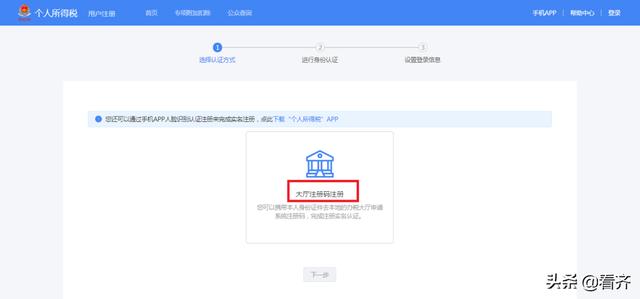360手机键盘操作(360演示-极品电脑操控手机的神器-支持键盘输入)
对于使用电脑工作的人群来讲,经常在电脑与手机前切换使用,确实不爽,如果能在电脑上直接操作手机就好了,今天给大家介绍的这款《360演示》便是这样一款神器,可在电脑手直接操作手机并且可以键盘输入。
首先需要PC电脑与手机都安装了360的手机助手。
将手机使用USB数据线连接电脑,打开电脑上的360手机助手连接成功。
点击360手机助手首页下方的“演示”,如下图所示:

360手机助手中点击"演示"
打开后,就可以看到显示手机页面了,

输入法设置

切换到演示输入模式
切换到演示输入模式后,在底部会出现一个绿色的文字框,如下图

先在需要输入文字的地方点击确定光标,然后再到绿色底部输入框中输入文字,再点击右边的“发送”按钮就可以了。
下面来两段虾技派亲测动画


免责声明:本文仅代表文章作者的个人观点,与本站无关。其原创性、真实性以及文中陈述文字和内容未经本站证实,对本文以及其中全部或者部分内容文字的真实性、完整性和原创性本站不作任何保证或承诺,请读者仅作参考,并自行核实相关内容。文章投诉邮箱:anhduc.ph@yahoo.com